Aqueles de vocês que mantêm seus PCs constantemente atualizados e visitam o menu do Windows Update com freqüência provavelmente notaram que às vezes há um ponto de exclamação vermelho no ícone do Windows Update.
Muitos usuários têm perguntado em fóruns o que isso significa e como eles podem se livrar disso:
Meu PC trava por uma hora (e possivelmente mais) ao “Reiniciar”. Nunca se trata de “configurar atualizações“, reiniciar e “trabalhar nas atualizações“. As verificações de sfc e dism usuais revelaram que está tudo bem. O espaço livre em disco é superior a 20 GB. Nenhum antivírus de terceiros ou software de ajuste instalado. Nenhuma mudança de driver desde dois anos. Nenhum dispositivo USB conectado.
Respostas e soluções dos mais diversos tipos logo se seguiriam.
Qual é o ponto de exclamação vermelho?
Aparentemente, as atualizações marcadas com o ponto de exclamação vermelho são atualizações críticas, em vez de atualizações simples, como definições de antivírus.
Nesse sentido, eles estão lá para sinalizar que você deve instalar as atualizações mais recentes para se beneficiar dos recursos de segurança mais recentes.
Como faço para me livrar do ponto de exclamação vermelho?
1. Instale as atualizações
Normalmente, o Windows 10 pode ser configurado para baixar atualizações automaticamente, mas há alguns que precisam da sua permissão. Quando aparece uma atualização crítica que precisa de permissão manual, basta fazer o download e instalá-la e a marca irá embora.
- pressione Começar
- Clique em Configurações
- Selecione Atualização e segurança
- Clique em Baixar
- Deixe a atualização seguir seu curso

2. Remova todos os bloqueadores de atualização do Windows
Se você configurou seu PC para interromper qualquer atualização ou está usando uma ferramenta de terceiros para bloqueá-la, ela se acumulará com o tempo e a marca vermelha nunca irá embora.
Assim, desinstale qualquer programa que bloqueie atualizações e permita que seu PC as obtenha.
- pressione janelas + R
- Digitar control.exe
- Selecione Desinstalar um programa
- Clique com o botão direito no programa que você usa para bloquear as atualizações e selecione Desinstalar
- Reiniciar o PC
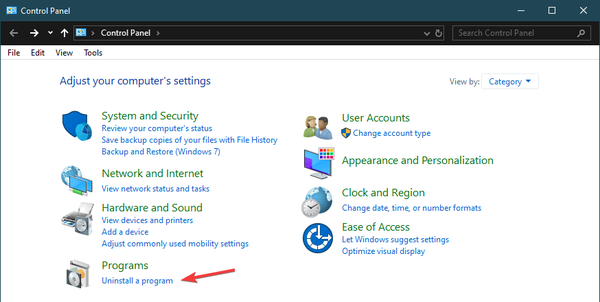
Ao seguir qualquer uma dessas etapas, você deve ter atualizado seu sistema operacional Windows com todas as atualizações críticas e o ponto de exclamação vermelho deve ter desaparecido.
Você encontrou este guia útil? Deixe-nos saber na seção de comentários abaixo.
ARTIGOS RELACIONADOS QUE VOCÊ DEVE VERIFICAR:
- Cuidado: falsos e-mails do Windows Update plantam ransomware em PCs
- Como posso saber se o Windows Update está travado?
- Como verificar se uma atualização específica do Windows está instalada no Windows 10
- atualizações do windows
 Friendoffriends
Friendoffriends



